
boson netsim v9.9.5231
分享到:
boson netsim是一款专业且强大的网络虚拟软件,可以模拟路由器和部分交换机,其也是第一个为用户提供自定义网络拓扑的功能。与真实的试验相比,使用boson netsim做虚拟的试验,可以省去繁琐的网线连接设备的制作,避免频繁变换CONSOLE线,不停地往返于设备之间的环节。boson netsim可以帮助用户模拟出Cisco的部分中端产品35系列交换机和45系列路由器。通过它用户可以随意构建网络,并且PC、交换机、路由器等设备都可被完全模拟出来,而且它还能模拟出多种连接方式,包括PSTN、ISDN、PPP等。
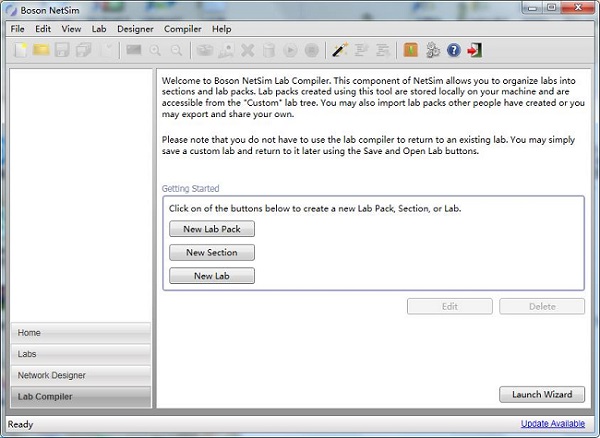
2、点击“next”
3、选择软件的安装路径,建议默认即可,方便下面的破解
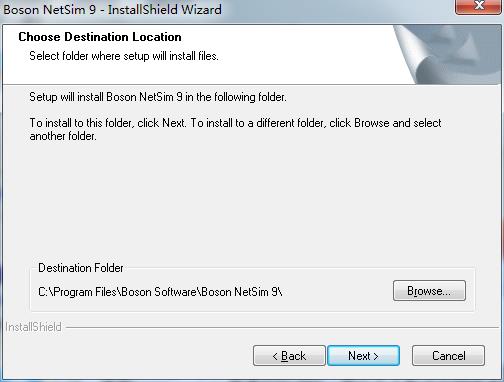
4、点击“install”开始正式的安装
5、直到安装完成
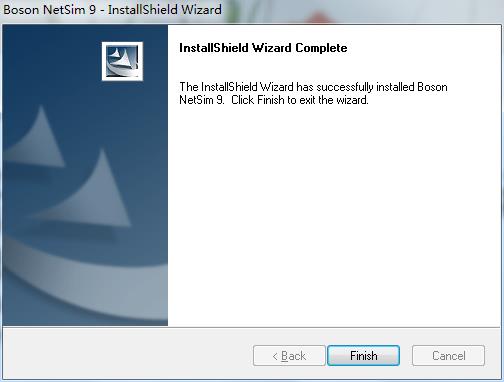
2、拷贝Final文件夹里3个文件到Boson netsim9安装目录覆盖同名,默认路径为C:Program FilesBoson SoftwareBoson NetSim 9
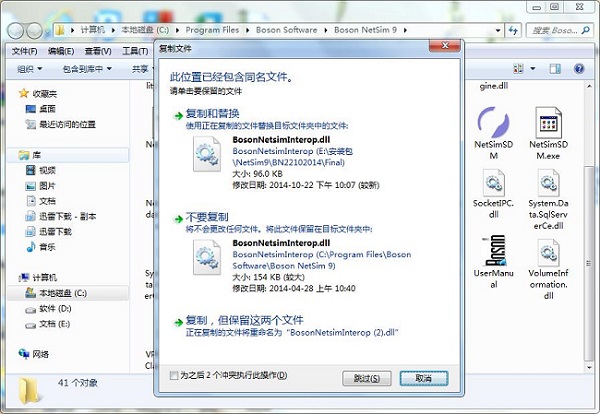
1.启动boson netsim后,单击“File”菜单下的“New NetMap”,则Boson Network Designer被启动,在其中绘制拓扑图。
2.其中交换机采用3550(任意一个都行)。PC1接在交换机的fast Ethernet 0/1端口上,fast PC2接在交换机的Ethernet 0/2端口上。
3.拓扑图绘制好后,必须把它装载到Boson netsim中才能进行配置。装载方法是:单击“File”菜单中的“Load NetMap”。再单击提示对话框的“确定”按钮,就可用绘制的拓扑图替换Boson netsim中原有的拓扑图。
2、保存单个设备的配置
单击“File”菜单中的“Save Single Device Config”,设置保存路径和文件名即可。
3、装入单个设备的配置
先选出要装入配置的设备窗口,单击“File”菜单中的“Load Single Device Config(merge)”或“Load Single Device Config(overwrite)”,把配置文件装入。其中merge模式是把装入的配置合并到现有配置中,overwrite模式是用装入的配置替换现有的配置。
4、装入拓扑图
装入拓扑图应该在配置窗口Boson Netsim中进行,单击该窗口的“File”菜单中的“Load NetMap”,把拓扑图文件装入即可。
5、保存所有设备的配置
1.在Boson Netsim中可以把设备的配置保存起来,下次实验可以不必重新配置
2.单击“File”菜单中的“Save Multi Devices Configs”,设置保存路径和文件名即可
6、装入所有设备的配置
单击“File”菜单中的“Load Multi Devices Configs”,把配置文件装入
2、查看网络设备的配置信息
在实际网络中,把计算机连接到交换机上后,还应该对计算机进行必要配置,比如安装TCP/IP协议、设置计算机名、工作组名、IP地址、子网掩码、默认网关等。设置好后,通过“网上邻居”可以访问到其它计算机上的共享文件。但Boson模拟器没有这些功能,应该认为其中的所有设备已经做过了这些必须的配置。
3、查看PC机的配置信息
用工具栏中的“eStations”按钮切换到PC1,可以看到黑色的PC机命令行界面,用命令“Ipconfig”可以查看PC1的配置信息,包括它的IP地址、子网掩码、默认网关
4、检查PC机间的通讯情况
由于没有“网上邻居”,在Boson中判断主机间能否通讯的依据是能否通过ping。
切换到PC1的命令行界面,输入命令“ping 172.16.1.2”,其中172.16.1.2是PC2的IP地址。如果命令运行正常,说明PC1与PC2可以通讯。
5、检查PC机间的通讯情况
由于没有“网上邻居”,在Boson中判断主机间能否通讯的依据是能否通过ping。
切换到PC1的命令行界面,输入命令“ping 172.16.1.2”,其中172.16.1.2是PC2的IP地址。如果命令运行正常,说明PC1与PC2可以通讯。
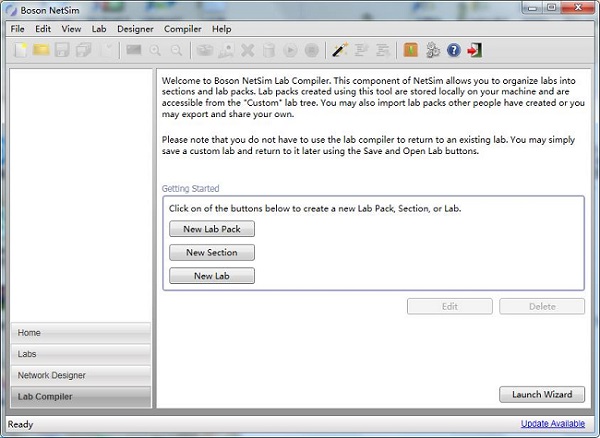
安装教程
1、解压安装包,然后点击“netsim9.exe”开始正式的安装2、点击“next”
3、选择软件的安装路径,建议默认即可,方便下面的破解
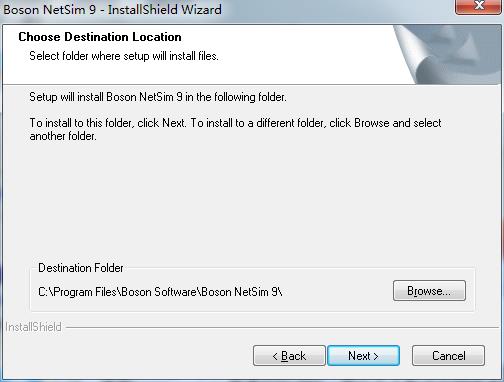
4、点击“install”开始正式的安装
5、直到安装完成
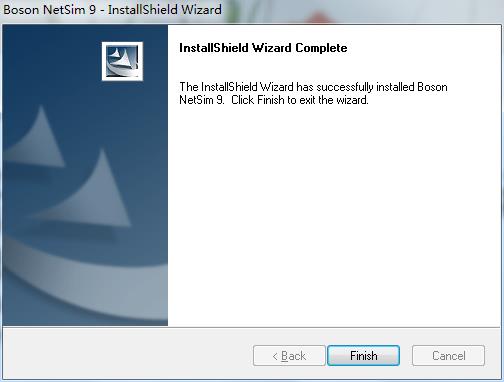
破解教程
1、拷贝Boson文件夹到 C:2、拷贝Final文件夹里3个文件到Boson netsim9安装目录覆盖同名,默认路径为C:Program FilesBoson SoftwareBoson NetSim 9
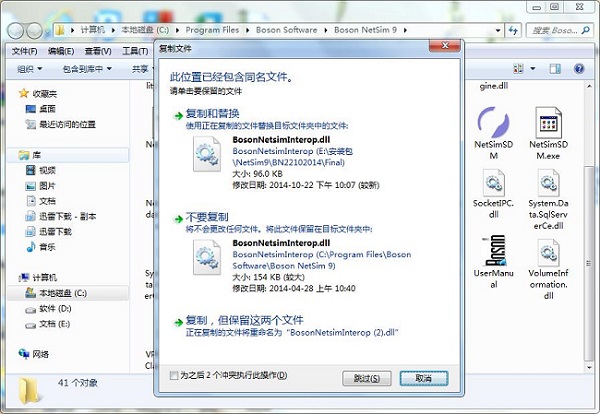
使用教程
1、绘制网络拓扑图1.启动boson netsim后,单击“File”菜单下的“New NetMap”,则Boson Network Designer被启动,在其中绘制拓扑图。
2.其中交换机采用3550(任意一个都行)。PC1接在交换机的fast Ethernet 0/1端口上,fast PC2接在交换机的Ethernet 0/2端口上。
3.拓扑图绘制好后,必须把它装载到Boson netsim中才能进行配置。装载方法是:单击“File”菜单中的“Load NetMap”。再单击提示对话框的“确定”按钮,就可用绘制的拓扑图替换Boson netsim中原有的拓扑图。
2、保存单个设备的配置
单击“File”菜单中的“Save Single Device Config”,设置保存路径和文件名即可。
3、装入单个设备的配置
先选出要装入配置的设备窗口,单击“File”菜单中的“Load Single Device Config(merge)”或“Load Single Device Config(overwrite)”,把配置文件装入。其中merge模式是把装入的配置合并到现有配置中,overwrite模式是用装入的配置替换现有的配置。
4、装入拓扑图
装入拓扑图应该在配置窗口Boson Netsim中进行,单击该窗口的“File”菜单中的“Load NetMap”,把拓扑图文件装入即可。
5、保存所有设备的配置
1.在Boson Netsim中可以把设备的配置保存起来,下次实验可以不必重新配置
2.单击“File”菜单中的“Save Multi Devices Configs”,设置保存路径和文件名即可
6、装入所有设备的配置
单击“File”菜单中的“Load Multi Devices Configs”,把配置文件装入
软件功能
1、Boson NetSim有两个组成部分:Boson Network Designer(实验拓扑图设计软件)和Boson NetSim(实验环境模拟器)。Boson NetSim安装结束以后,在桌面上会产成两个图标:Boson Network Designer和Boson NetSim。其中Boson Network Designer用来绘制网络拓扑图,Network Designer可让用户构建自己的网络结构或在实验中查看网络拓扑结构。我们就是通过这个组件搭建自己的免费实验室的。Boson NetSim用来进行设备配置练是最重要的组件,用户可以选择网络拓扑结构中不同的路由、交换设备并进行配置,也就是说输入指令、切换设备都是在Control Panel中进行。全部的配置命令均在这个组件中输入。2、查看网络设备的配置信息
在实际网络中,把计算机连接到交换机上后,还应该对计算机进行必要配置,比如安装TCP/IP协议、设置计算机名、工作组名、IP地址、子网掩码、默认网关等。设置好后,通过“网上邻居”可以访问到其它计算机上的共享文件。但Boson模拟器没有这些功能,应该认为其中的所有设备已经做过了这些必须的配置。
3、查看PC机的配置信息
用工具栏中的“eStations”按钮切换到PC1,可以看到黑色的PC机命令行界面,用命令“Ipconfig”可以查看PC1的配置信息,包括它的IP地址、子网掩码、默认网关
4、检查PC机间的通讯情况
由于没有“网上邻居”,在Boson中判断主机间能否通讯的依据是能否通过ping。
切换到PC1的命令行界面,输入命令“ping 172.16.1.2”,其中172.16.1.2是PC2的IP地址。如果命令运行正常,说明PC1与PC2可以通讯。
5、检查PC机间的通讯情况
由于没有“网上邻居”,在Boson中判断主机间能否通讯的依据是能否通过ping。
切换到PC1的命令行界面,输入命令“ping 172.16.1.2”,其中172.16.1.2是PC2的IP地址。如果命令运行正常,说明PC1与PC2可以通讯。
展开更多
boson netsim v9.9.5231下载地址
- 需先下载高速下载器:
- 专用下载:
- 其它下载:







































